HP LaserJet MFP M72625-M72630 series Guide d'installation
PDF
Télécharger
Document
Imprimante multifonction HP LaserJet M72625, M72630 NJ OE ( ( Guide d'installation du moteur support.hp.com www.hp.com/videos/A3install 1 HP recommande de visionner la vidéo avant de procéder à l'installation. AVERTISSEMENT : Vérifiez que la zone de travail est exempte de débris et que le sol n'est pas glissant ou humide. ATTENTION : L'imprimante est lourde. Elle doit être soulevée et installée sur le bac d'alimentation à double cassette (DCF) (Y1F97A), le bac d'alimentation haute capacité de 2000 feuilles (HCI) (Y1F99A) ou le support (Y1G17A) par quatre personnes. Déballez l'imprimante et laissez-la s'acclimater. ATTENTION : Avant de mettre l'imprimante sous tension, vérifiez que la température de la pièce et de l'équipement est d'au moins 15 °C (59 °F). REMARQUE : Laissez l'imprimante sur la palette d'expédition tant qu'elle n'est pas prête à être installée sur un DCF, un HCI ou un socle. 1.1 1.2 Retirez l'imprimante, le tambour d'imagerie, l'unité de récupération du toner (TCU) et le matériel connexe du carton. Après avoir déballé l'imprimante et les composants, laissez-les s'acclimater pendant quatre heures. REMARQUE : Si la température du lieu où étaient stockés l'imprimante et le matériel était inférieure à 0 °C (32 °F), l'acclimatation peut prendre plus de temps. ATTENTION : Ne retirez pas le ruban adhésif d'expédition ni les matériaux d'emballage de protection tant que l'imprimante n'est pas installée sur un DCF, un HCI ou un socle. (étape 3.2). REMARQUE : Le tambour d'imagerie se situe dans la zone du bac de sortie en dessous du bac d'alimentation automatique. 1 Faites descendre le plastique transparent de protection vers la base de l'imprimante pour pouvoir accéder aux points permettant de la soulever. 2 Préparez le DCF, le HCI de 2 000 feuilles ou le socle en vue de l'installation. ATTENTION : Soulevez avec précaution. Utilisez les procédures appropriées pour soulever le produit en toute sécurité. IMPORTANT : Conservez deux vis de serrage pour fixer le HCI ou le support. 2.2 2.1 Suivez les instructions qui se trouvent dans le carton pour déballer le DCF, le HCI ou le support. 3 Positionnez le DCF, le HCI ou le support à proximité de l'imprimante. AVERTISSEMENT : Vérifiez que la zone de travail est exempte de débris et que le sol n'est pas glissant ou humide. REMARQUE : Il est possible d'abaisser les stabilisateurs pour empêcher l'imprimante de bouger. Installez l'imprimante sur le DCF, le HCI de 2 000 feuilles ou le socle. 3.1 Installez les deux poignées de soulèvement noires réutilisables dans les cavités prévues à cet effet sur le côté gauche de l'imprimante (référence 1). Ouvrez les deux barres de soulèvement sur le côté droit de l'imprimante (référence 2). REMARQUE : Il est recommandé d'utiliser des poignées de soulèvement. Toutefois, elles ne sont pas fournies avec l'imprimante (jeu de poignées : JC82-00538A). 3.2 NJ Soulevez délicatement l'imprimante et alignez-la sur les ergots de positionnement et le connecteur de l'accessoire. Abaissez délicatement l'imprimante sur l'accessoire. ATTENTION : L'imprimante est lourde. Elle doit être soulevée et installée sur le DCF, le HCI ou le support par quatre personnes. REMARQUE : Ouvrez chaque porte et tous les bacs de l'imprimante à la recherche de ruban adhésif d'expédition et de matériaux d'emballage. Retirez tous les rubans adhésifs d'expédition et les protections de l'emballage. 4 4.1 OE Retirez tout le matériel d'emballage et le ruban adhésif de tous les emplacements du moteur. Localisez l'onglet d'instructions sur l'étiquette d'expédition située sur la porte droite. 4.2 Ouvrez la porte droite, puis retirez l'étiquette d'expédition indiquant la zone de transfert. 2 4.3 Retirez avec soin le ruban adhésif renforcé situé à l'avant de l'unité de transfert. 4.4 4.5 4.7 4.8 Retirez le matériau d'emballage en mousse. Retirez avec soin le ruban adhésif renforcé situé à l'arrière de l'unité de transfert. Ouvrez le bac 2-3 et retirez tout le ruban adhésif et le matériau d'emballage en mousse. 5 Ouvrez le bac 1 sur le côté droit de l’imprimante, puis retirez la mousse à proximité du rouleau d'entraînement. Retirez la vis du verrou du scanner et l'autocollant rouge sur le côté gauche de l'imprimante. AVERTISSEMENT : Assurez-vous de retirer la vis du verrou du scanner avant de mettre l'imprimante sous tension. Installez la cartouche de toner. 5.1 Ouvrez les portes avant et droite. REMARQUE : Laissez les portes ouvertes tant que la cartouche de toner, le tambour d'imagerie et l'unité de récupération du toner (TCU) ne sont pas installés. 5.2 Retirez la cartouche de toner de son emballage. Secouez la cartouche de façon latérale (environ cinq fois) pour répartir l'encre en poudre dans l'ensemble de la cartouche. 5.4 4.6 Installez la cartouche de toner. 5.5 Appuyez sur les loquets situés de chaque côté de la TCU, puis retirez-la. 3 5.3 Tirez la languette vers l'extérieur pour retirer la sécurité à l'arrière de la cartouche. 6 Installez l'unité d'image. ATTENTION : N'ouvrez pas l'emballage de l'unité d'image tant qu'elle n'est pas prête à être installée. Une exposition prolongée à une forte luminosité peut endommager le tambour d'image et occasionner des problèmes en matière de qualité de l'image. 6.1 Assurez-vous que les portes avant et droite sont ouvertes. La porte droite rétracte le levier de verrouillage ce qui permet d’installer l’unité d’imagerie. 6.2 Retirez l’unité d’imagerie du sac en plastique et de l’emballage en mousse. 6.3 6.4 Retirez le capot de protection blanc. Ne touchez pas la surface brillante du tambour. Tirez fermement sur le verrou d'expédition du rouleau de charge orange vers l'extérieur pour le retirer. Retirez la languette bleue et le ruban adhésif de la zone d'aération de l'unité d'imagerie. 6.6 6.7 6.8 Retirez la cale orange de l’unité d’imagerie. Serrez une vis à oreilles. Tirez fermement sur la flèche rouge pour retirer la bande de scellage à l'avant de l'unité d'imagerie. Faites glisser l’unité d’imagerie dans le périphérique. Soutenez l'unité d'imagerie d'une main par en-dessous et de l'autre par la poignée avant grise. 6.9 6.5 6.10 Poussez l’unité d'imagerie et maintenez-la en place lors de l’installation de la première vis (référence 1) pour fixer l’unité d’imagerie. Installez la deuxième vis (référence 2). 4 6.11 Branchez le connecteur de l’unité d’imagerie au connecteur du moteur. REMARQUE : Assurez-vous que le connecteur est bien placé. 7 Installez la TCU. 7.1 6.12 Installez les guides de réglage du papier. 8.1 Installez les guides papier dans les deux emplacements prévus à cet effet, au niveau de la première sortie. Acheminez le câble le long du canal entre l'unité d'imagerie et le connecteur, puis fermez la porte droite. REMARQUE : Le levier de verrouillage se glisse en place pour empêcher le retrait de l’unité d’imagerie lorsque la porte droite est fermée. 9 8 Chargez du papier dans le bac 2. REMARQUE : Le papier sert à imprimer des feuilles de configuration au besoin (papier au format A4 ou Lettre US). 9.1 Ouvrez le bac 2. 9.2 Appuyez sur la languette bleue située à l'arrière du bac. Pincez ou pressez la languette bleue située à l'avant du bac en même temps et faites coulisser pour ajuster selon la longueur du papier. Les deux languettes sont à ressort et se bloquent lorsqu'elles sont relâchées. 9.4 Chargez le papier. REMARQUE : Du papier format A4 ou Lettre US doit être chargé en mettant la longueur des feuilles du côté droit du bac, comme illustré. 5 9.3 Pressez la languette sur les côtés et faites coulisser pour ajuster selon la largeur du papier. 10 Initialisez l'imprimante. ATTENTION : Ne branchez pas de câble réseau maintenant. 10.1 Branchez le cordon d'alimentation à l'imprimante et dans la prise murale (référence 1). IMPORTANT : Utilisez le bouton d'alimentation de l'imprimante pour mettre cette dernière sous tension. 10.3 10.2 Suivez les messages du panneau de commande pour définir le pays/la région, la langue, la date et l'heure. REMARQUE : Patientez 3 à 5 minutes pour que l'imprimante effectue automatiquement les processus d'initialisation. 10.4 Imprimez une page de configuration pour vous assurer que l'imprimante fonctionne correctement. 11 11.1 Installez les cales de stabilisation. 11.2 6 7 © Copyright 2019 HP Development Company, L.P. www.hp.com La reproduction, l'adaptation ou la traduction de ce document sans l'autorisation écrite préalable de HP est interdite, sauf dans des conditions conformes aux lois relatives au copyright. Les informations contenues dans ce document sont sujettes à modification sans préavis. Les seules garanties concernant les produits et services HP sont énoncées dans la garantie qui accompagne ces produits et services. Rien dans les présentes ne doit être interprété comme constituant une garantie supplémentaire. HP ne pourra être tenu responsable des erreurs ou omissions de nature technique ou rédactionnelle qui pourraient subsister dans le présent document. Airprint et le logo Airprint sont des marques commerciales d'Apple Inc. ">
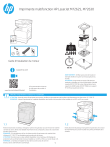
Lien public mis à jour
Le lien public vers votre chat a été mis à jour.